
ほとんどのラップトップには、ワイヤレスネットワークをオフにする方法が少なくとも1つあります。
機内モードは、一部のラップトップで使用可能な動作モードであり、重要な航空交通管制周波数に干渉することなくコンピューターを動作させることができます。 ラップトップがWi-Fi、Bluetooth、その他のワイヤレス信号を送受信できないようにします。 他のすべてが失敗した場合、ラップトップのバッテリーを取り外すだけで、緊急時に機内モードをオンにすることができます。
ステップ1
キーボードの「Fn」+「F2」ボタンを押して、DellノートパソコンD600およびD610のワイヤレスをオフにします。 「Fn」+「F5」を押してから「電源を入れる」をクリックして、IBMラップトップT43およびX32を機内モードにします。
今日のビデオ
ステップ2
HPラップトップの「機内モード」ボタンを押します。 ノートパソコンのキーボードの上、USBポートの近くの左側、または前面にあるボタンを探します。
ステップ3
ラップトップの左側または右側にあるスイッチを押して、東芝のラップトップM1、M2、およびR100を機内モードにします。 スイッチは、東芝のラップトップTE2000およびTecra2100のボリュームコントロールの隣にあります。
ステップ4
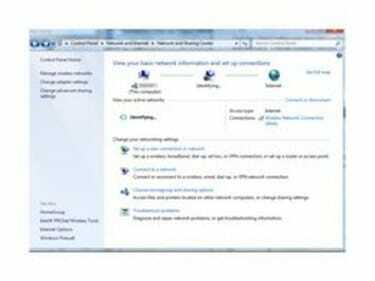
ステップ4
「スタート」ボタンをクリックして、コントロールパネルを開きます。 [ネットワークとインターネット]をクリックし、左側の列の[アダプタ設定の変更]をクリックします。
ステップ5
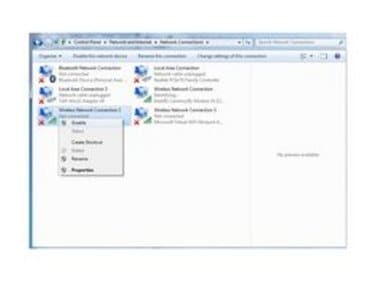
ステップ5
ワイヤレス接続とBluetooth接続を右クリックして、表示されるポップアップメニューから[無効にする]を選択します。 ワイヤレスとBluetoothを再度有効にするには、各ネットワークをもう一度右クリックして、[有効にする]を選択します。



